win10发现不了共享打印机怎么办碰到此问题的话很多用户们可能就不知道要如何进行设置了,其实很多时候win10的系统打开后出现了共享打印机没有办法识别发现的情况的话可能原因就是因为服务的问题,如果用户们的服务没有正常启动的话就会没办法打开,下面就是关于win10发现不了共享打印机解决方法。
win10发现不了共享打印机怎么办
1.首先右键单击“此电脑”,选择“管理”选项。
2.然后在该页面点击“服务”选项。
3.之后在该页面中点击“print spooler”选项。

4.最后在该界面,设置启动类型为“自动”选项。

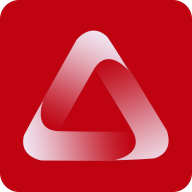
大小:
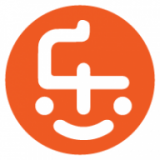
大小:4M

大小:65.6 MB

大小:7.6M

大小:15.48MB